谷歌浏览器插件怎么导出
谷歌浏览器插件怎么导出?如今我们使用谷歌浏览器不仅仅是浏览各类网页,还需要进行各种功能上的使用,谷歌浏览器就是一款功能十分强大的浏览软件,这款浏览器支持安装各种好用的插件,这些插件可以进行导出,然后在其他浏览器里使用,那么如何导出谷歌浏览器的插件呢。本篇文章就给大家带来谷歌浏览器快速导出插件操作步骤,感兴趣的朋友千万不要错过了。

谷歌浏览器快速导出插件操作步骤
1、首先进入chrome的设置界面里面打开【更多工具】,并在里面选择【扩展程序】(如图所示)。
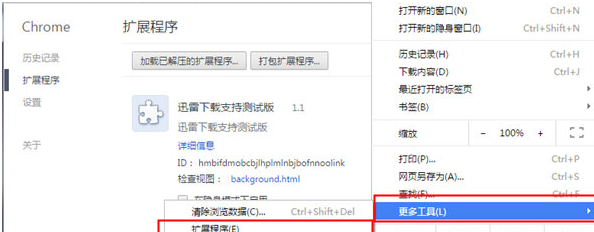
2、进入后将【开发者模式】的勾打起来。3、之后你就可以打包扩展程序,不过首先你需要找到扩展程序的目录Win7系统下Chrome扩展程序的默认保存目录在:C:\Users\Administrator\AppData\Local\Google\Chrome\User Data\Default\Extensions (其中Administrator为当前系统用户,我的就是Administrator)。找到目录后,可以看到目录下有好些都是n多字母为文件名的文件(如图所示)。。
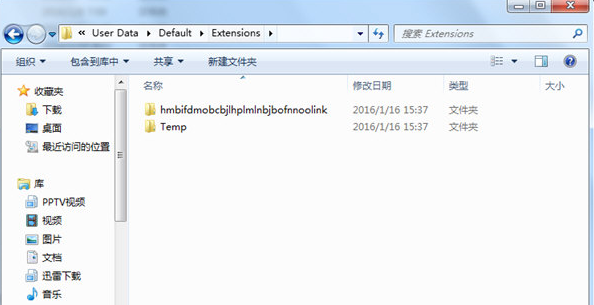
在Chrome的扩展程序页中,可以看到每个安装的扩展的ID(都是唯一的)和版本。版本是很有必要的,比如这个迅雷下载这个扩展的版本是1.1(如图所示)。。
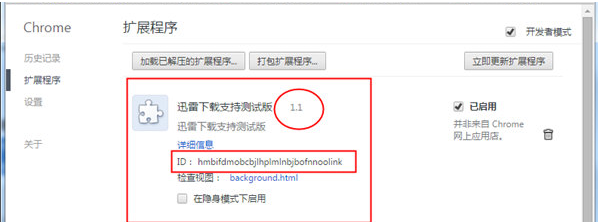
知道ID和版本号后,再到Extensions目录下查找该ID对应的文件夹。打开文件夹后,找到对应的版本号。也可以看一下文件夹中的文件(如图所示)。。
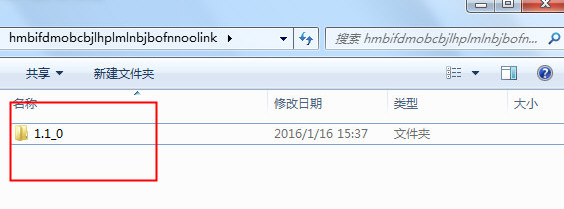
4、打开扩展程序页中的“打包扩展程序”按钮。5、选择要打包的扩展程序的根目录(如图所示)。。
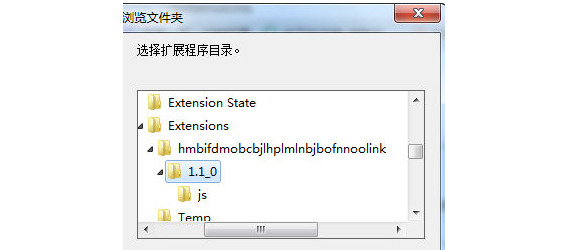
该扩展程序的根目录就是刚才找到的Chrome的Extensions目录下的该扩展ID目录下的,以版本号为名的文件夹。
6、生成打包好的crx文件选择好目录后,最后点击“打包扩展程序”。打包完成后会提示你打包好的文件位置,其实就是在ID为名的文件夹下。
上述就是【谷歌浏览器插件怎么导出?谷歌浏览器快速导出插件操作步骤】的所有内容啦,更多chrome浏览器相关教程,敬请关注本站!
